Poznámka
Přístup k této stránce vyžaduje autorizaci. Můžete se zkusit přihlásit nebo změnit adresáře.
Přístup k této stránce vyžaduje autorizaci. Můžete zkusit změnit adresáře.
Azure Virtual Desktop je služba, kterou můžou uživatelé nasadit kdykoli a kdekoli. Proto je důležité, aby uživatelé mohli přizpůsobit jazyk, ve kterém se jejich Windows 10 Enterprise obrázek ve více relacích zobrazuje.
Existují dva způsoby, jak můžete vyhovět jazykových potřebách uživatelů:
- Vytvořte vyhrazené fondy hostitelů s přizpůsobenou imagí pro každý jazyk.
- Nechte uživatele s různými požadavky na jazyk a lokalizaci ve stejném fondu hostitelů, ale přizpůsobte si image tak, aby si mohli vybrat jazyk, který potřebují.
Druhá metoda je mnohem efektivnější a nákladově efektivnější. Je ale na vás, abyste se rozhodli, která metoda nejlépe vyhovuje vašim potřebám. V tomto článku se dozvíte, jak přizpůsobit jazyky pro obrázky.
Požadavky
K přizpůsobení Windows 10 Enterprise imagí s více relacemi pro přidání více jazyků potřebujete následující:
Virtuální počítač Azure s podporovanou verzí Windows 10 Enterprise více relací.
Iso jazyka, funkce na vyžádání (FOD) Disk 1 a inbox apps ISO verze operačního systému, kterou image používá. Můžete si je stáhnout tady:
ISO jazyka:
FOD Disk 1 ISO:
Iso aplikace doručené pošty:
Pokud k lokalizaci imagí používáte soubory ISO sady LXP (Local Experience Pack), budete si také muset stáhnout odpovídající soubor ISO LXP pro nejlepší jazykové prostředí. Pomocí informací v tématu Přidávání jazyků v Windows 10: Známé problémy můžete zjistit, který z následujících objektů ISO LXP je pro vás ten pravý:
- Windows 10, verze 2004 nebo novější 01C 2021 LXP ISO
- Windows 10, verze 2004 nebo novější 02C 2021 LXP ISO
- Windows 10, verze 2004 nebo novější 04B 2021 LXP ISO
- Windows 10, verze 2004 nebo novější 05C 2021 LXP ISO
- Windows 10, verze 2004 nebo novější 07C 2021 LXP ISO
- Windows 10, verze 2004 nebo novější 09C 2021 LXP ISO
- Windows 10 verze 2004 nebo novější 10C 2021 LXP ISO
- Windows 10, verze 2004 nebo novější 11C 2021 LXP ISO
- Windows 10, verze 2004 nebo novější 01C 2022 LXP ISO
- Windows 10, verze 2004 nebo novější 02C 2022 LXP ISO
- Windows 10, verze 2004 nebo novější 04C 2022 LXP ISO
- Windows 10, verze 2004 nebo novější 06C 2022 LXP ISO
Sdílená složka Azure Files nebo sdílená složka na virtuálním počítači se souborovým serverem s Windows
Poznámka
Sdílená složka (úložiště) musí být přístupná z virtuálního počítače Azure, který chcete použít k vytvoření vlastní image.
Vytvoření úložiště obsahu pro jazykové balíčky a funkce na vyžádání
Vytvoření úložiště obsahu pro jazykové balíčky a fody a úložiště pro balíčky aplikací doručené pošty:
Na virtuálním počítači Azure si z odkazů v části Požadavky stáhněte image Windows 10 vícejazyčné iso, fody a aplikace doručené pošty pro Windows 10 Enterprise více relací verze 1903/1909 a 2004.
Otevřete a připojte soubory ISO k virtuálnímu počítači.
Přejděte na iso jazykové sady, zkopírujte obsah ze složek LocalExperiencePacks a x64\langpacks a vložte obsah do sdílené složky.
Přejděte do souboru FOD ISO, zkopírujte veškerý jeho obsah a vložte ho do sdílené složky.
Přejděte do složky amd64fre v souboru ISO aplikace doručené pošty a zkopírujte obsah v úložišti pro aplikace doručené pošty, které jste připravili.
Poznámka
Pokud pracujete s omezeným úložištěm, zkopírujte jenom soubory pro jazyky, o kterých víte, že vaši uživatelé potřebují. Soubory od sebe poznáte tak, že se podíváte na kódy jazyků v jejich názvech souborů. Například francouzský soubor má v názvu kód "fr-FR". Úplný seznam kódů jazyků pro všechny dostupné jazyky najdete v tématu Dostupné jazykové sady pro Windows.
Důležité
Některé jazyky vyžadují další písma zahrnutá v satelitních balíčcích, která se řídí různými konvencemi vytváření názvů. Například názvy japonských souborů písem zahrnují "Jpan".
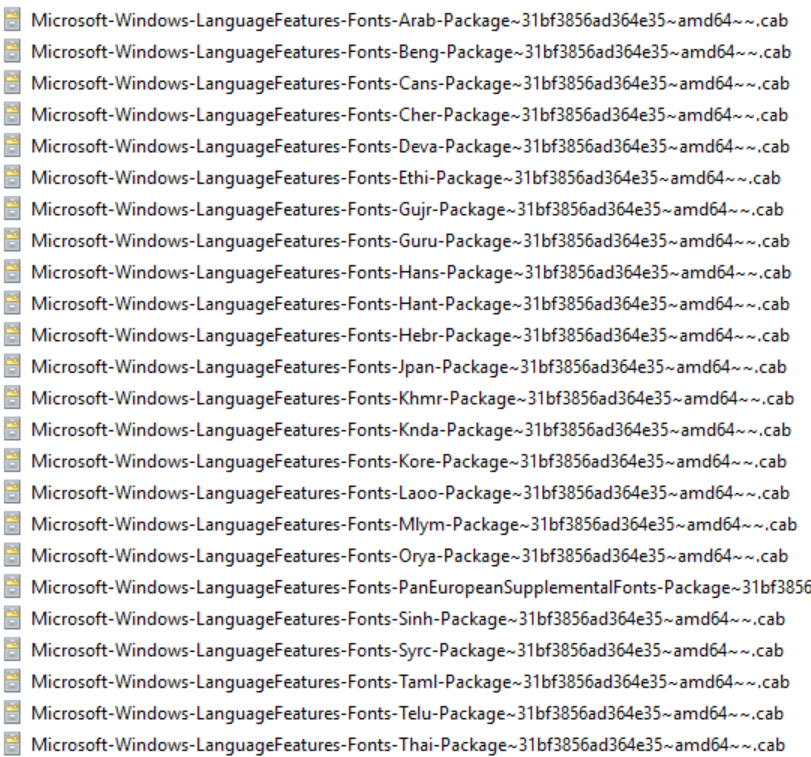
Nastavte oprávnění ke sdílené složce úložiště obsahu jazyka, abyste měli přístup ke čtení z virtuálního počítače, který použijete k vytvoření vlastní image.
Ruční vytvoření vlastní image Windows 10 Enterprise více relací
Pokud chcete vytvořit vlastní Windows 10 Enterprise image s více relacemi ručně:
Nasaďte virtuální počítač Azure, pak přejděte do Galerie Azure a vyberte aktuální verzi Windows 10 Enterprise více relací, které používáte.
Po nasazení virtuálního počítače se k němu připojte pomocí protokolu RDP jako místní správce.
Ujistěte se, že váš virtuální počítač má všechny nejnovější Aktualizace Windows. Stáhněte si aktualizace a v případě potřeby virtuální počítač restartujte.
Důležité
Po instalaci jazykové sady musíte přeinstalovat nejnovější kumulativní aktualizaci, která je nainstalovaná v imagi. Pokud nejnovější kumulativní aktualizaci nepřeinstalujete, může dojít k chybám. Pokud je nejnovější kumulativní aktualizace již nainstalovaná, služba Windows Update ji znovu nenabídá. Musíte ji ručně přeinstalovat. Další informace najdete v tématu Přehled jazyků.
Připojte se k úložišti sdílených složek jazykových balíčků, FOD a Inbox Apps a připojte ho k jednotce s písmeny (například k jednotce E).
Automatické vytvoření vlastní image Windows 10 Enterprise více relací
Pokud chcete jazyky instalovat prostřednictvím automatizovaného procesu, můžete skript nastavit v PowerShellu. Následující ukázkový skript můžete použít k instalaci jazykových sad a satelitních balíčků pro španělštinu (Španělsko), francouzštinu (Francie) a čínštinu (ČLR) pro Windows 10 Enterprise více relací verze 2004. Skript integruje sadu Language Interface Pack a všechny potřebné satelitní balíčky do image. Tento skript ale můžete také upravit tak, aby se nainstalovaly jiné jazyky. Nezapomeňte skript spustit z relace PowerShellu se zvýšenými oprávněními, jinak to nebude fungovat.
########################################################
## Add Languages to running Windows Image for Capture ##
########################################################
##Disable Language Pack Cleanup##
Disable-ScheduledTask -TaskPath "\Microsoft\Windows\AppxDeploymentClient\" -TaskName "Pre-staged app cleanup"
##Set Language Pack Content Stores##
[string]$LIPContent = "E:"
##Spanish##
Add-AppProvisionedPackage -Online -PackagePath $LIPContent\es-es\LanguageExperiencePack.es-es.Neutral.appx -LicensePath $LIPContent\es-es\License.xml
Add-WindowsPackage -Online -PackagePath $LIPContent\Microsoft-Windows-Client-Language-Pack_x64_es-es.cab
Add-WindowsPackage -Online -PackagePath $LIPContent\Microsoft-Windows-LanguageFeatures-Basic-es-es-Package~31bf3856ad364e35~amd64~~.cab
Add-WindowsPackage -Online -PackagePath $LIPContent\Microsoft-Windows-LanguageFeatures-Handwriting-es-es-Package~31bf3856ad364e35~amd64~~.cab
Add-WindowsPackage -Online -PackagePath $LIPContent\Microsoft-Windows-LanguageFeatures-OCR-es-es-Package~31bf3856ad364e35~amd64~~.cab
Add-WindowsPackage -Online -PackagePath $LIPContent\Microsoft-Windows-LanguageFeatures-Speech-es-es-Package~31bf3856ad364e35~amd64~~.cab
Add-WindowsPackage -Online -PackagePath $LIPContent\Microsoft-Windows-LanguageFeatures-TextToSpeech-es-es-Package~31bf3856ad364e35~amd64~~.cab
Add-WindowsPackage -Online -PackagePath $LIPContent\Microsoft-Windows-NetFx3-OnDemand-Package~31bf3856ad364e35~amd64~es-es~.cab
Add-WindowsPackage -Online -PackagePath $LIPContent\Microsoft-Windows-InternetExplorer-Optional-Package~31bf3856ad364e35~amd64~es-es~.cab
Add-WindowsPackage -Online -PackagePath $LIPContent\Microsoft-Windows-MSPaint-FoD-Package~31bf3856ad364e35~amd64~es-es~.cab
Add-WindowsPackage -Online -PackagePath $LIPContent\Microsoft-Windows-Notepad-FoD-Package~31bf3856ad364e35~amd64~es-es~.cab
Add-WindowsPackage -Online -PackagePath $LIPContent\Microsoft-Windows-PowerShell-ISE-FOD-Package~31bf3856ad364e35~amd64~es-es~.cab
Add-WindowsPackage -Online -PackagePath $LIPContent\Microsoft-Windows-Printing-WFS-FoD-Package~31bf3856ad364e35~amd64~es-es~.cab
Add-WindowsPackage -Online -PackagePath $LIPContent\Microsoft-Windows-StepsRecorder-Package~31bf3856ad364e35~amd64~es-es~.cab
Add-WindowsPackage -Online -PackagePath $LIPContent\Microsoft-Windows-WordPad-FoD-Package~31bf3856ad364e35~amd64~es-es~.cab
$LanguageList = Get-WinUserLanguageList
$LanguageList.Add("es-es")
Set-WinUserLanguageList $LanguageList -force
##French##
Add-AppProvisionedPackage -Online -PackagePath $LIPContent\fr-fr\LanguageExperiencePack.fr-fr.Neutral.appx -LicensePath $LIPContent\fr-fr\License.xml
Add-WindowsPackage -Online -PackagePath $LIPContent\Microsoft-Windows-Client-Language-Pack_x64_fr-fr.cab
Add-WindowsPackage -Online -PackagePath $LIPContent\Microsoft-Windows-LanguageFeatures-Basic-fr-fr-Package~31bf3856ad364e35~amd64~~.cab
Add-WindowsPackage -Online -PackagePath $LIPContent\Microsoft-Windows-LanguageFeatures-Handwriting-fr-fr-Package~31bf3856ad364e35~amd64~~.cab
Add-WindowsPackage -Online -PackagePath $LIPContent\Microsoft-Windows-LanguageFeatures-OCR-fr-fr-Package~31bf3856ad364e35~amd64~~.cab
Add-WindowsPackage -Online -PackagePath $LIPContent\Microsoft-Windows-LanguageFeatures-Speech-fr-fr-Package~31bf3856ad364e35~amd64~~.cab
Add-WindowsPackage -Online -PackagePath $LIPContent\Microsoft-Windows-LanguageFeatures-TextToSpeech-fr-fr-Package~31bf3856ad364e35~amd64~~.cab
Add-WindowsPackage -Online -PackagePath $LIPContent\Microsoft-Windows-NetFx3-OnDemand-Package~31bf3856ad364e35~amd64~fr-fr~.cab
Add-WindowsPackage -Online -PackagePath $LIPContent\Microsoft-Windows-InternetExplorer-Optional-Package~31bf3856ad364e35~amd64~fr-FR~.cab
Add-WindowsPackage -Online -PackagePath $LIPContent\Microsoft-Windows-MSPaint-FoD-Package~31bf3856ad364e35~amd64~fr-FR~.cab
Add-WindowsPackage -Online -PackagePath $LIPContent\Microsoft-Windows-Notepad-FoD-Package~31bf3856ad364e35~amd64~fr-FR~.cab
Add-WindowsPackage -Online -PackagePath $LIPContent\Microsoft-Windows-PowerShell-ISE-FOD-Package~31bf3856ad364e35~amd64~fr-FR~.cab
Add-WindowsPackage -Online -PackagePath $LIPContent\Microsoft-Windows-Printing-WFS-FoD-Package~31bf3856ad364e35~amd64~fr-FR~.cab
Add-WindowsPackage -Online -PackagePath $LIPContent\Microsoft-Windows-StepsRecorder-Package~31bf3856ad364e35~amd64~fr-FR~.cab
Add-WindowsPackage -Online -PackagePath $LIPContent\Microsoft-Windows-WordPad-FoD-Package~31bf3856ad364e35~amd64~fr-FR~.cab
$LanguageList = Get-WinUserLanguageList
$LanguageList.Add("fr-fr")
Set-WinUserLanguageList $LanguageList -force
##Chinese(PRC)##
Add-AppProvisionedPackage -Online -PackagePath $LIPContent\zh-cn\LanguageExperiencePack.zh-cn.Neutral.appx -LicensePath $LIPContent\zh-cn\License.xml
Add-WindowsPackage -Online -PackagePath $LIPContent\Microsoft-Windows-Client-Language-Pack_x64_zh-cn.cab
Add-WindowsPackage -Online -PackagePath $LIPContent\Microsoft-Windows-LanguageFeatures-Basic-zh-cn-Package~31bf3856ad364e35~amd64~~.cab
Add-WindowsPackage -Online -PackagePath $LIPContent\Microsoft-Windows-LanguageFeatures-Fonts-Hans-Package~31bf3856ad364e35~amd64~~.cab
Add-WindowsPackage -Online -PackagePath $LIPContent\Microsoft-Windows-LanguageFeatures-Handwriting-zh-cn-Package~31bf3856ad364e35~amd64~~.cab
Add-WindowsPackage -Online -PackagePath $LIPContent\Microsoft-Windows-LanguageFeatures-OCR-zh-cn-Package~31bf3856ad364e35~amd64~~.cab
Add-WindowsPackage -Online -PackagePath $LIPContent\Microsoft-Windows-LanguageFeatures-Speech-zh-cn-Package~31bf3856ad364e35~amd64~~.cab
Add-WindowsPackage -Online -PackagePath $LIPContent\Microsoft-Windows-LanguageFeatures-TextToSpeech-zh-cn-Package~31bf3856ad364e35~amd64~~.cab
Add-WindowsPackage -Online -PackagePath $LIPContent\Microsoft-Windows-NetFx3-OnDemand-Package~31bf3856ad364e35~amd64~zh-cn~.cab
Add-WindowsPackage -Online -PackagePath $LIPContent\Microsoft-Windows-InternetExplorer-Optional-Package~31bf3856ad364e35~amd64~zh-cn~.cab
Add-WindowsPackage -Online -PackagePath $LIPContent\Microsoft-Windows-MSPaint-FoD-Package~31bf3856ad364e35~amd64~zh-cn~.cab
Add-WindowsPackage -Online -PackagePath $LIPContent\Microsoft-Windows-Notepad-FoD-Package~31bf3856ad364e35~amd64~zh-cn~.cab
Add-WindowsPackage -Online -PackagePath $LIPContent\Microsoft-Windows-PowerShell-ISE-FOD-Package~31bf3856ad364e35~amd64~zh-cn~.cab
Add-WindowsPackage -Online -PackagePath $LIPContent\Microsoft-Windows-Printing-WFS-FoD-Package~31bf3856ad364e35~amd64~zh-cn~.cab
Add-WindowsPackage -Online -PackagePath $LIPContent\Microsoft-Windows-StepsRecorder-Package~31bf3856ad364e35~amd64~zh-cn~.cab
Add-WindowsPackage -Online -PackagePath $LIPContent\Microsoft-Windows-WordPad-FoD-Package~31bf3856ad364e35~amd64~zh-cn~.cab
$LanguageList = Get-WinUserLanguageList
$LanguageList.Add("zh-cn")
Set-WinUserLanguageList $LanguageList -force
Skript může chvíli trvat v závislosti na počtu jazyků, které potřebujete nainstalovat.
Po dokončení spuštění skriptu zkontrolujte, jestli se jazykové sady správně nainstalovaly, a to tak, že přejdete do části Čas spuštění>>& jazyka>. Pokud tam jazykové soubory jsou, máte všechno nastavené.
Po přidání dalších jazyků do image Windows je také potřeba aktualizovat aplikace doručené pošty, aby podporovaly přidané jazyky. To lze provést aktualizací předinstalovaných aplikací obsahem z iso doručené pošty aplikací. Pokud chcete provést tuto aktualizaci v prostředí, ve kterém virtuální počítač nemá přístup k internetu, můžete použít následující šablonu skriptu PowerShellu k automatizaci procesu a aktualizaci pouze nainstalovaných verzí aplikací doručené pošty.
#########################################
## Update Inbox Apps for Multi Language##
#########################################
##Set Inbox App Package Content Stores##
[string] $AppsContent = "F:\"
##Update installed Inbox Store Apps##
foreach ($App in (Get-AppxProvisionedPackage -Online)) {
$AppPath = $AppsContent + $App.DisplayName + '_' + $App.PublisherId
Write-Host "Handling $AppPath"
$licFile = Get-Item $AppPath*.xml
if ($licFile.Count) {
$lic = $true
$licFilePath = $licFile.FullName
} else {
$lic = $false
}
$appxFile = Get-Item $AppPath*.appx*
if ($appxFile.Count) {
$appxFilePath = $appxFile.FullName
if ($lic) {
Add-AppxProvisionedPackage -Online -PackagePath $appxFilePath -LicensePath $licFilePath
} else {
Add-AppxProvisionedPackage -Online -PackagePath $appxFilePath -skiplicense
}
}
}
Důležité
Aplikace doručené pošty, které jsou součástí ISO, nejsou nejnovějšími verzemi předinstalovaných aplikací pro Windows. Pokud chcete získat nejnovější verzi všech aplikací, musíte je aktualizovat pomocí aplikace pro Windows Store a po instalaci dalších jazyků ručně vyhledat aktualizace.
Až budete hotovi, nezapomeňte sdílenou složku odpojit.
Dokončení přizpůsobení obrázku
Po instalaci jazykových sad můžete do přizpůsobené image nainstalovat jakýkoli jiný software, který chcete přidat.
Jakmile dokončíte přizpůsobení image, budete muset spustit nástroj pro přípravu systému (sysprep).
Spuštění nástroje Sysprep:
Otevřete příkazový řádek se zvýšenými oprávněními a spuštěním následujícího příkazu zobecněte image:
C:\Windows\System32\Sysprep\sysprep.exe /oobe /generalize /shutdownZastavte virtuální počítač a pak ho zachyťte ve spravované imagi podle pokynů v tématu Vytvoření spravované image generalizovaného virtuálního počítače v Azure.
Přizpůsobenou image teď můžete použít k nasazení fondu hostitelů Služby Azure Virtual Desktop. Informace o nasazení fondu hostitelů najdete v tématu Kurz: Vytvoření fondu hostitelů pomocí Azure Portal.
Povolení jazyků v aplikaci Nastavení Windows
Nakonec po nasazení fondu hostitelů budete muset přidat jazyk do seznamu jazyků každého uživatele, aby si mohli vybrat preferovaný jazyk v nabídce Nastavení.
Pokud chcete zajistit, aby uživatelé mohli vybrat jazyky, které jste nainstalovali, přihlaste se jako uživatel a pak spuštěním následující rutiny PowerShellu přidejte nainstalované jazykové sady do nabídky Jazyky. Tento skript můžete také nastavit jako automatizovaný úkol nebo přihlašovací skript, který se aktivuje, když se uživatel přihlásí ke své relaci.
$LanguageList = Get-WinUserLanguageList
$LanguageList.Add("es-es")
$LanguageList.Add("fr-fr")
$LanguageList.Add("zh-cn")
Set-WinUserLanguageList $LanguageList -force
Jakmile uživatel změní nastavení jazyka, bude se muset odhlásit z relace služby Azure Virtual Desktop a znovu se přihlásit, aby se změny projevily.
Další kroky
Pokud vás zajímají známé problémy s jazykovými sadami, přečtěte si téma Přidání jazykových sad v Windows 10 verze 1803 a novějších verzích: Známé problémy.
Pokud máte nějaké další dotazy týkající se Windows 10 Enterprise více relací, podívejte se na naše nejčastější dotazy.